Comment créer un compte local sur Windows 10
Microsoft Windows 10 En Vedette / / March 17, 2020
Dernière mise à jour le

Pendant que le paramètre est enterré, vous pouvez créer un compte local dans Windows 10 au lieu d'utiliser votre compte Microsoft pour vous connecter.
Si vous vous connectez à Windows 10 avec votre compte Microsoft, vous acceptez de partager de nombreuses informations avec Microsoft. En utilisant votre Compte microsoft que votre connexion présente certains avantages, comme la synchronisation des paramètres personnalisés entre Appareils Windows 10, la synchronisation des fichiers dans OneDrive et l'accès aux applications du Windows Store.
Mais, vous voudrez peut-être créer un compte local à la place. Vous devez peut-être créer un compte pour un membre de votre foyer ou une petite entreprise qui n'a pas ou n'a pas besoin d'un compte Microsoft. Dans tous les cas, voici un aperçu de la configuration. Nous vous montrerons également comment convertir un compte Microsoft dans Windows 10 en un compte Windows local.
Créer un compte Windows 10 local
Pour créer un compte Windows 10 local, connectez-vous à un compte avec des privilèges administratifs.
Ouvrez le menu Démarrer, cliquez sur l'icône utilisateur, puis sélectionnez Modifier les paramètres du compte.
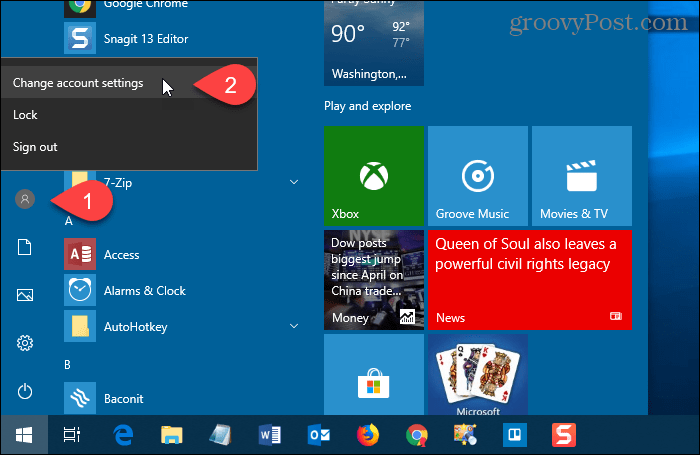
Sur le Réglages boîte de dialogue, cliquez sur Famille et autres utilisateurs dans le volet gauche.
Puis clique Ajouter quelqu'un d'autre à ce PC en dessous de Autres utilisateurs sur la droite.
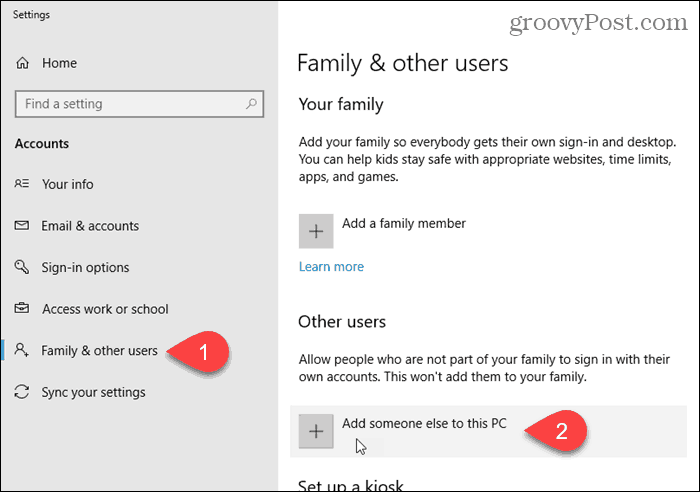
N'entrez pas d'e-mail ou de numéro de téléphone sur le "Comment cette personne se connectera-t-elle" écran. Cliquez plutôt sur le bouton "Je n'ai pas les informations de connexion de cette personne" lien.
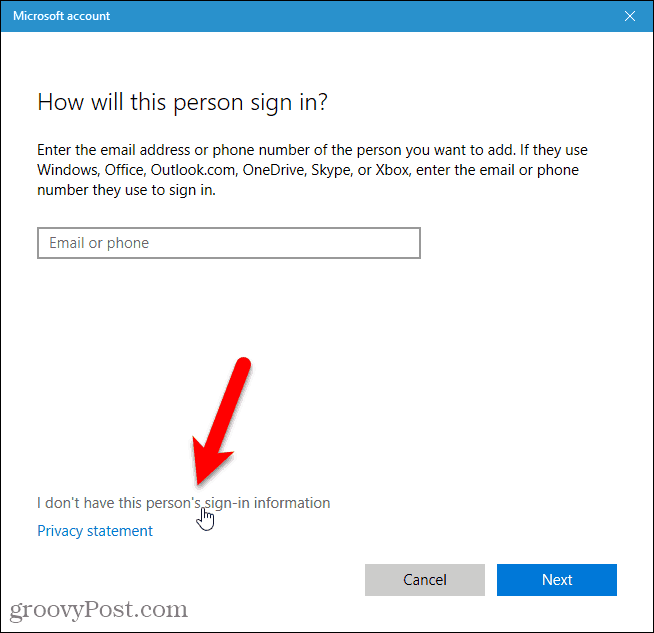
Dans la boîte de dialogue du compte Microsoft, cliquez sur le Ajouter un utilisateur sans compte Microsoft lien en bas.
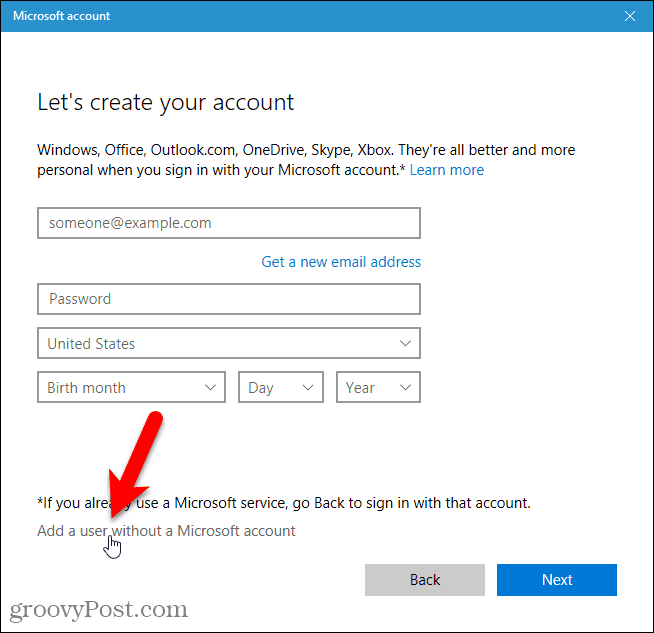
Saisissez le nom de l'utilisateur sous Qui va utiliser ce PC et tapez le mot de passe deux fois sous Rendez-le sécurisé.
Sélectionnez trois questions de sécurité et entrez leurs réponses sous Au cas où vous oublieriez votre mot de passe.
Puis clique Prochain. Microsoft crée un nouveau compte local.
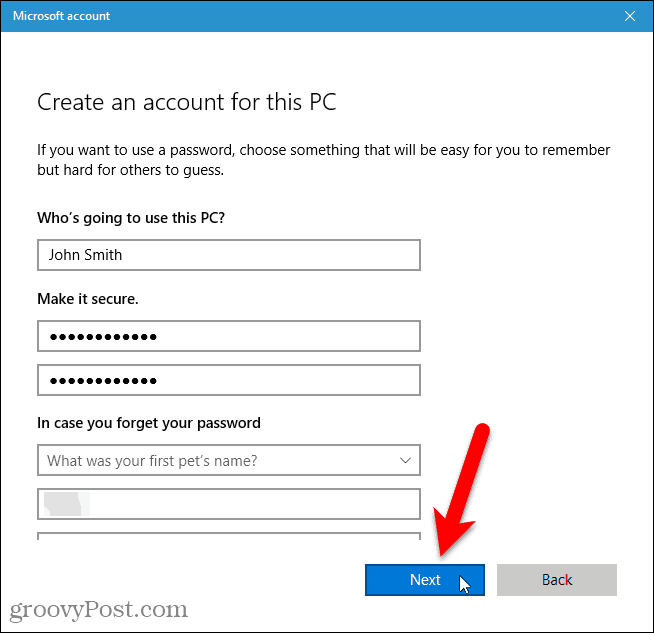
Passer au nouveau compte d'utilisateur local
Vous pouvez basculer vers le nouveau compte local sans vous déconnecter de votre compte actuel.
Ouvrez le menu Démarrer, cliquez sur l'icône d'utilisateur, puis cliquez sur le nouveau nom d'utilisateur local.
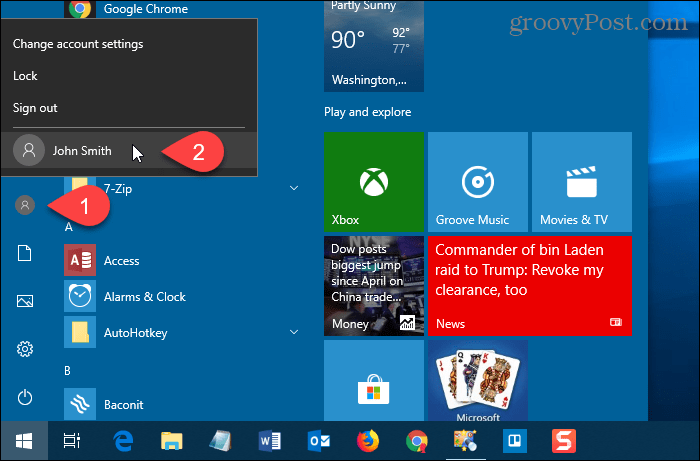
Connectez-vous au nouveau compte d'utilisateur local
Lorsque vous vous connectez au nouveau compte local, cliquez sur le nom d'utilisateur dans le coin inférieur gauche de l'écran et entrez le mot de passe.
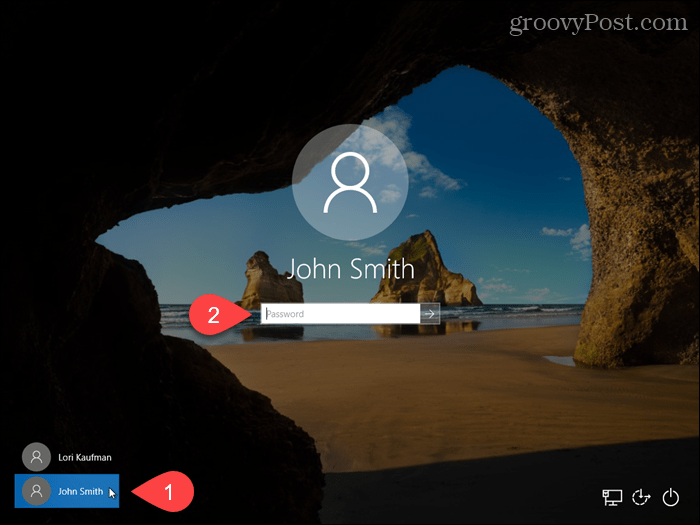
La première fois que vous vous connectez au nouveau compte local, il faut un certain temps à Windows pour configurer le compte.
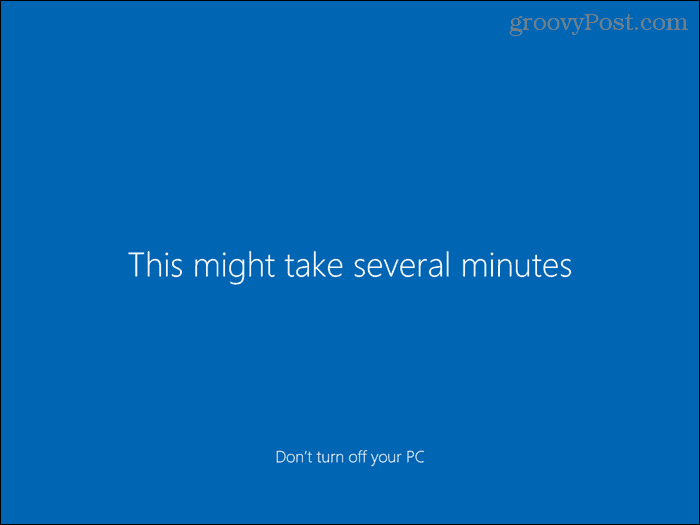
Modifier le type de compte pour un utilisateur local
Lors de la création d'un nouveau compte utilisateur, c'est un compte utilisateur Standard par défaut, ce qui est préférable pour la sécurité. Vous pouvez le changer en un compte administrateur. Mais vous ne devez le faire que si le compte est pour vous ou pour quelqu'un en qui vous avez confiance.
Pour convertir un compte standard en compte administrateur, ouvrez le menu Démarrer et cliquez sur Paramètres PC.
Cliquez sur Comptes sur le Réglages l'écran, puis cliquez sur Famille et autres utilisateurs en dessous de Comptes dans le volet gauche.
Cliquez sur le nom de compte standard et cliquez sur Changer le type de compte.
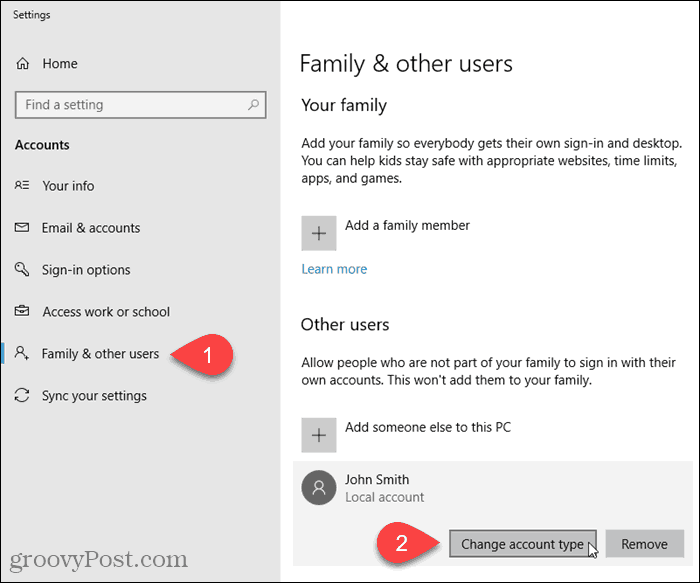
Sélectionner Administrateur du Type de compte liste déroulante et cliquez sur D'accord.
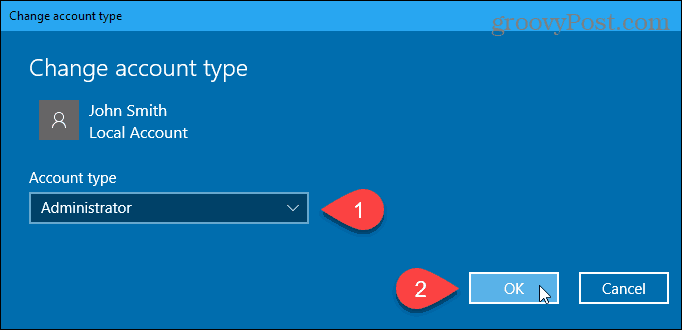
Supprimer un compte d'utilisateur local
Pour supprimer un compte Standard ou Administrateur local, ouvrez le menu Démarrer et cliquez sur Paramètres PC.
Cliquez sur Comptes sur le Réglages l'écran, puis cliquez sur Famille et autres utilisateurs en dessous de Comptes dans le volet gauche.
Cliquez sur le nom de compte standard et cliquez sur Retirer.
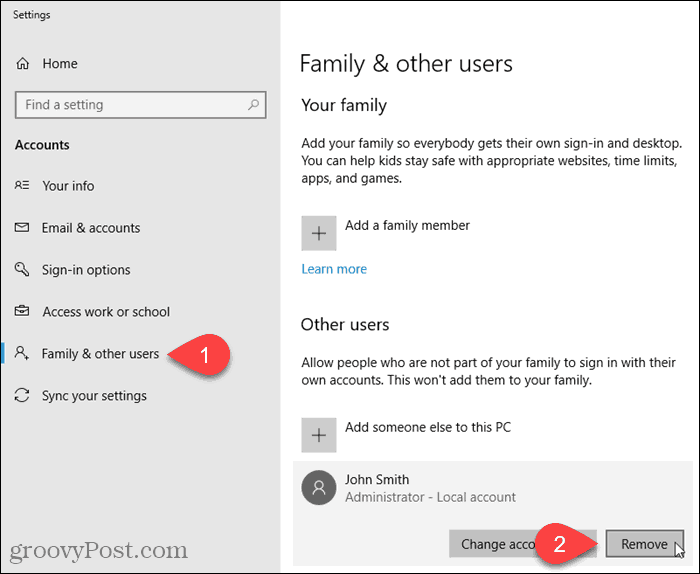
Lorsque vous supprimez un compte d'utilisateur, toutes ses données sont supprimées. Si vous ne voulez pas perdre les données, assurez-vous sauvegarder avant de supprimer le compte.
Si vous êtes sûr de vouloir supprimer le compte, cliquez sur Supprimer le compte et les données sur le Supprimer le compte et les données boite de dialogue.
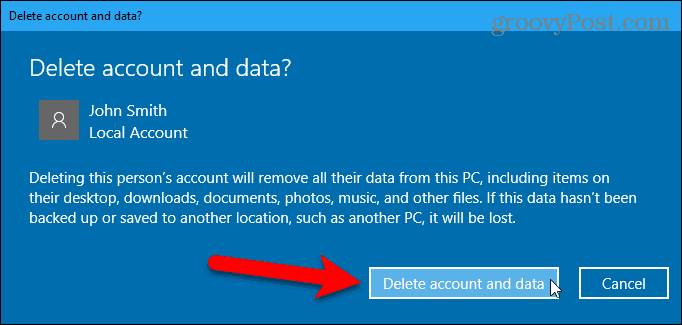
Convertir un compte Microsoft en un compte d'utilisateur local
Si vous vous êtes initialement connecté à Windows 10 à l'aide de votre compte Microsoft, vous pouvez le convertir en compte d'utilisateur local si vous le souhaitez.
Pour convertir un compte Microsoft en compte d'utilisateur local, ouvrez le menu Démarrer et cliquez sur Paramètres PC.
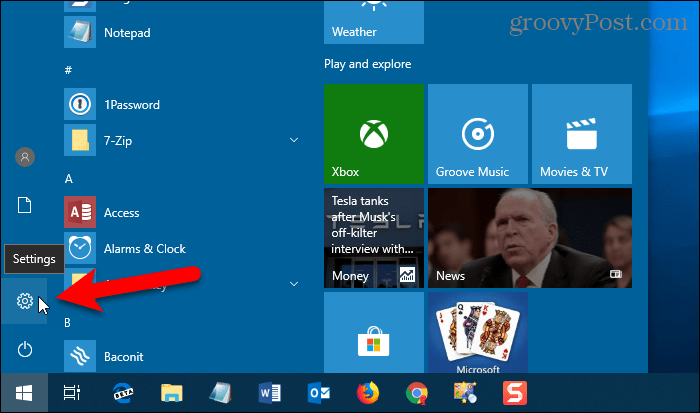
Cliquez sur Comptes sur le Réglages boite de dialogue.
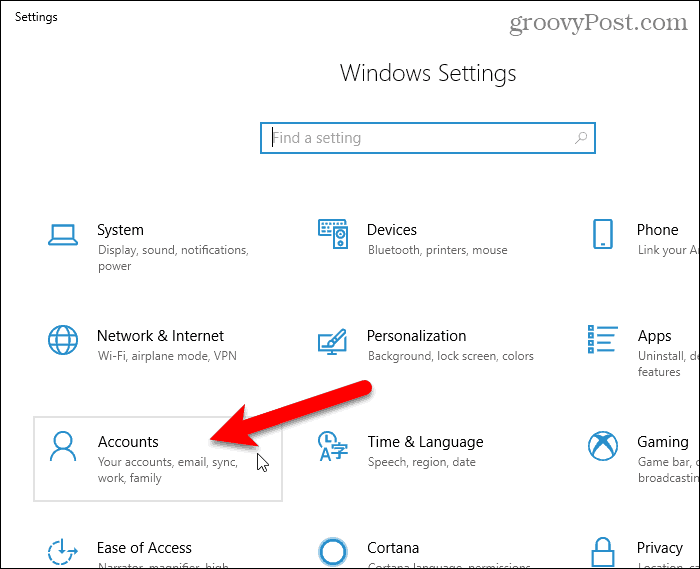
Cliquez sur Vos infos dans le volet gauche.
Puis clique Connectez-vous avec un compte local à la place lien à droite.
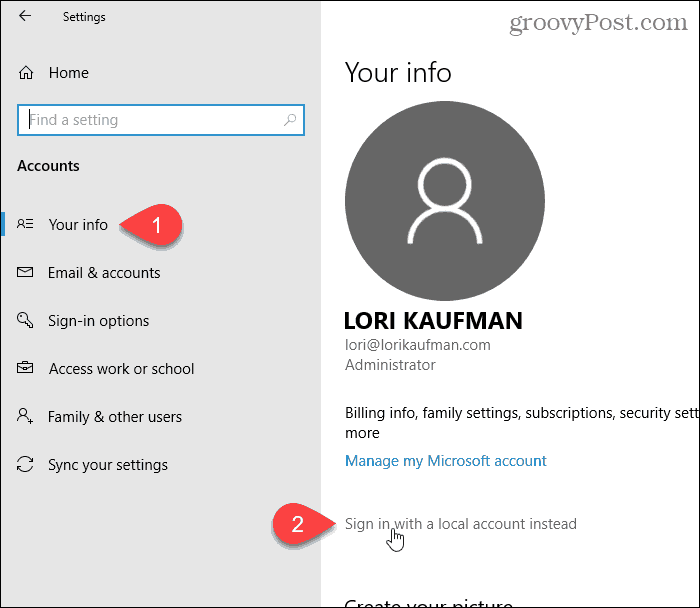
Saisissez le mot de passe du compte Microsoft dans la zone Mot de passe actuel.
Puis clique Prochain.
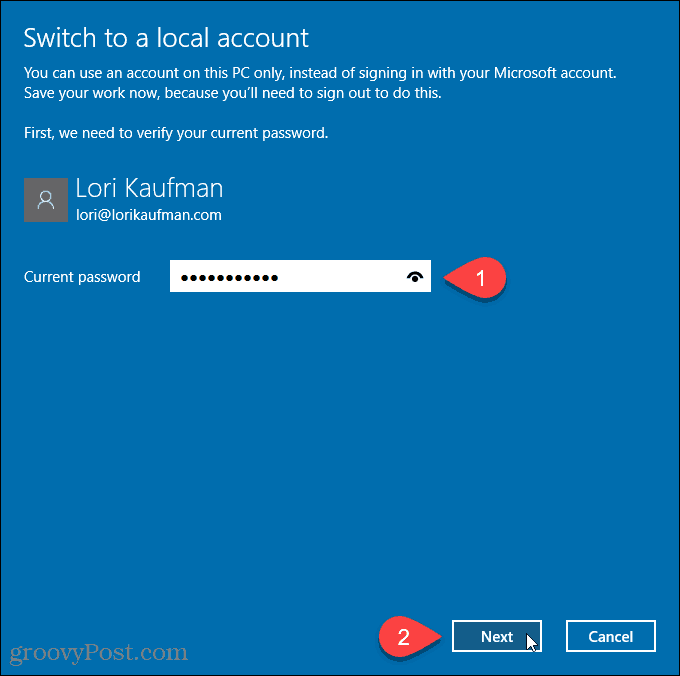
Entrez un Nom d'utilisateur pour le compte local. Saisissez ensuite un Mot de passe et Retaper le mot de passe.
Ajouter un Question secrète de mot de passe si vous souhaitez vous aider à mémoriser votre mot de passe.
Cliquez sur Prochain.
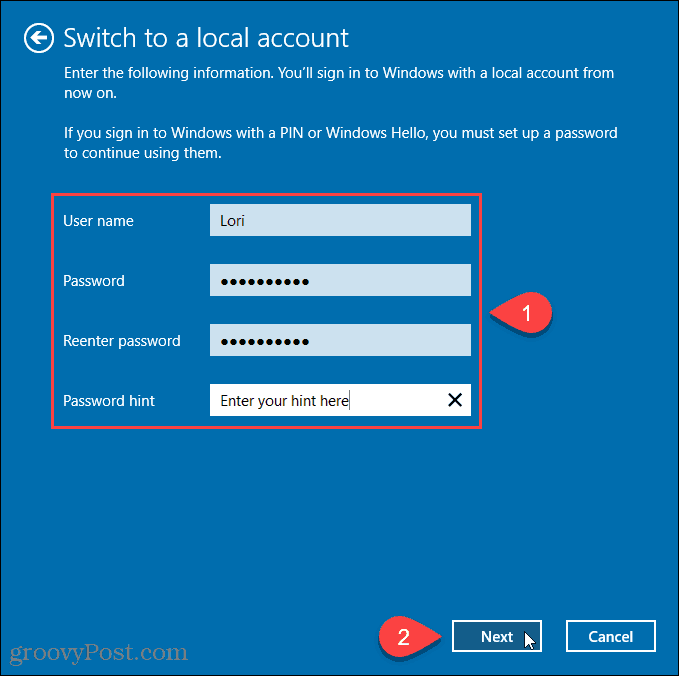
Cliquez sur Déconnectez-vous et terminez.
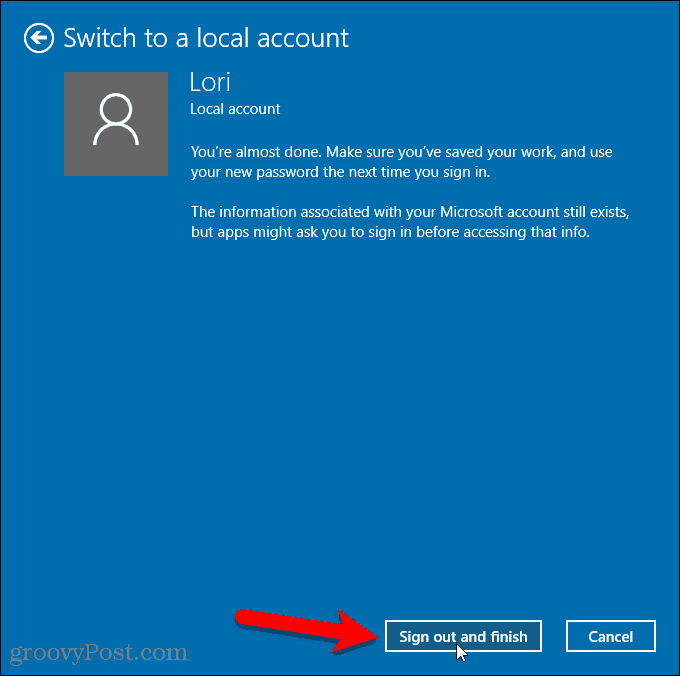
Cliquez maintenant sur votre nouveau nom de compte d'utilisateur local dans le coin inférieur gauche de l'écran de connexion.
Saisissez ensuite votre nouveau mot de passe.
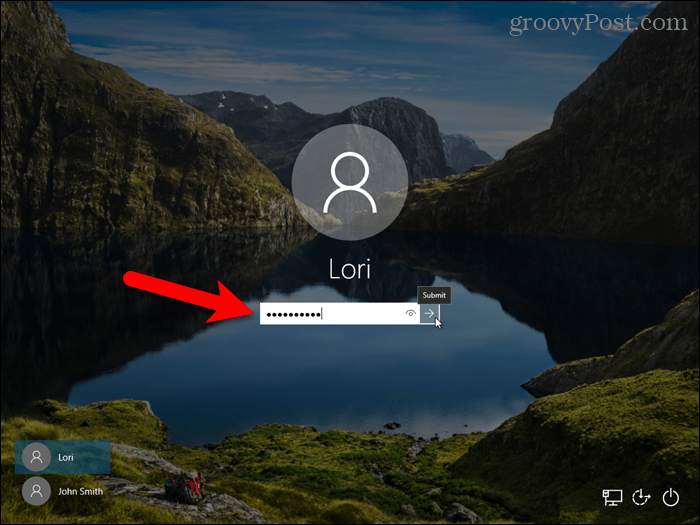
Vous avez maintenant un compte local, mais il y a un inconvénient
Il existe plusieurs raisons pour lesquelles vous souhaitez créer un compte local, mais, encore une fois, gardez à l'esprit que cet utilisateur ne pourra pas synchroniser ses paramètres sur plusieurs ordinateurs, notamment Mail, Groove Music. Vous pouvez vous connecter à votre compte OneDrive en utilisant le Application OneDrive même si vous utilisez un compte d'utilisateur Windows local.



